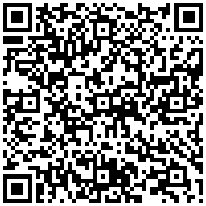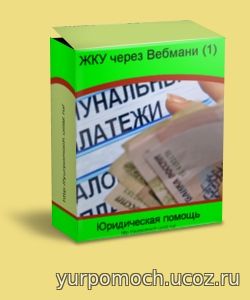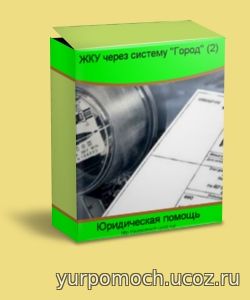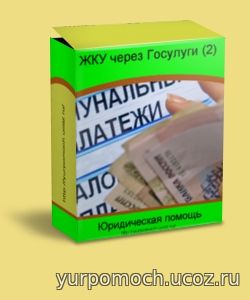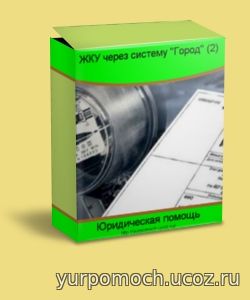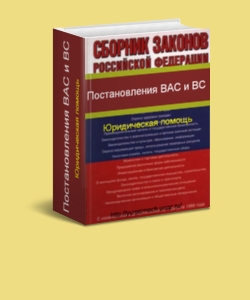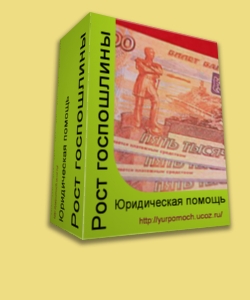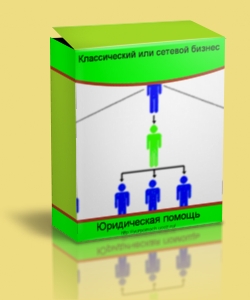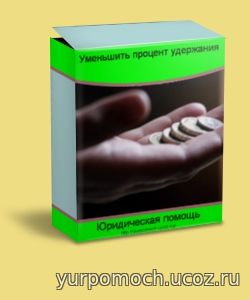В связи с тем, что статья: «Как оплатить коммунальные услуги через систему WebMoney» получилась объемной, она была разделена 2 части. Продолжим рассмотрение статьи во 2 части.
Также имеются вкладки для запроса денежных средств: На главной странице электронной системы WebMoney для формального аттестата в правой части отображаются последние платежные операции. Например, при пополнении WMR-кошелька на сумму 100 рублей, будет показана запись + 100 WMR. Детали платежа (сумма, примечание, от кого, дата, откуда, куда) также можно просмотреть при нажатии на ссылку данной платежной операции.
Определенная вкладка ведет для оплаты той или иной услуги, или иного платежа. Нас интересует оплата коммунальных услуг, поэтому нажимает вкладку «Коммунальные услуги». После нажатия на вкладку «Коммунальные услуги» с правой стороны отображается перечень поставщиков услуг, в том числе самые популярные:
В правой части можете найти поставщика своего города, но не все поставщики зарегистрированы в системе WebMoney. Для оплаты коммунальных услуг плательщик Москвы нажимает вкладку: «ЖКУ- Москва. После нажатая на вкладку «ЖКУ- Москва» система выводит форму для заполнения необходимых данных. Так в графе: «Код плательщика» нужно указать 10-значный код, который указан в Едином платежном документе (ЕПД) для плательщиков г. Москвы. В графе: «Период начислений» нужно указать период из ЕПД в формате MMYYYY. Что это значит? Например, квитанция выставлена за август 2018г. В этом случае нужно указать в графе «Период начислений»: 082018. Далее нажимаем кнопку «Найти». Если платеж по ЕПД не произведен (счет не оплачен), то система найдет выставленный платеж, и предложит оплатить. Так, например, система предложит оплатить 4 000р.счет по сбору платежей за ЖКУ района «Раменки», система также предложит оплатить 4 100р. счет по сбору платежей за ЖКУ района «Раменки», включая услуги «Добровольное страхование». При наличии задолженности за предыдущие периоды оплаты, система выводит общий размер долга, и предлагает оплатить счет по сбору платежей за ЖКУ района «Раменки» (долговое начисление). Для того, чтобы произвести оплаты, нужно нажать кнопку «Далее». Чтобы система перебросила на процесс оплаты, на WMR-кошельке должна быть сумма больше, чем сумма счета. Таким образом, на счете WMR-кошелька должна быть сумма необходимая для оплаты коммунальных услуг. После нажатия кнопки «Далее», система перебросит на страницу оплаты услуг. В диалоговом окне будет указана сумма оплаты, а также номер WMR-кошелька (с котором списываются денежные средства), сумма перечисления с учетом комиссии системы WebMoney. Если все данные верны, то нажимаем кнопку «Оплатить». После нажатия кнопки «Оплатить», система откроет диалоговое окно для подтверждения оплаты. Если в системе WebMoney включена функция подтверждения платежных операций через E-num, то оплата подтверждается через сервис E-num. С помощью сервиса E-num специальные цифры подтверждения формируется в смартфоне пользователя. Для пользования сервисом E-num нужно его подключить на странице безопасности WebMoney. Если сервис E-num не подключен, то оплата подтверждается через код из смс- сообщения на телефоне. После нажатия кнопки «Оплатить» откроется диалоговое окно, на странице которого нужно ввести в графу: «Код подтверждения» код из присланного смс- сообщения, и нажать кнопку «ОК». Если код введен верно, то диалоговое окно закрывается, а на электронную почту (привязанную к системе WebMoney) придет электронная квитанция об оплате. В этой электронной квитанции указан ее номер, получатель, сумма, дата, номер платежа, назначение, WMID получателя платежа. Проверить состояние платежа получатель может по номеру транзакции на странице систему WebMoney. | |
| Категория: Юридическая рубрика | Добавил: Administrator (2018-08-31) | | |
| Просмотров: 623 | |
| Всего комментариев: 0 | |